Giải pháp sao lưu tin nhắn iPhone cực đơn giản
Bạn muốn sao lưu tin nhắn trên iPhone để lưu trữ lại những thông tin, dữ liệu quan trọng nhưng lại không biết cách nào nhanh chóng, đơn giản nhất. Hãy tham khảo những hướng dẫn dưới đây để có thể tự mình thực hiện sao lưu tin nhắn iPhone một cách nhanh chóng nhất.
Mục lục bài viết [Ẩn]
- 1. Sao lưu tin nhắn trên iPhone bằng phần mềm của IOS
- 2. Sao lưu tin nhắn iPhone lên icloud
- 3. Sao lưu tin nhắn iPhone lên iTunes
- 4. Sao lưu tin nhắn iPhone qua máy tính
- 5. Sao lưu tin nhắn trên iPhone qua ứng dụng
Sao lưu tin nhắn trên iPhone bằng phần mềm của IOS
Bước 1: Trước khi thực hiện việc sao lưu tin nhắn iPhone trên iCloud các bạn cần phải đảm bảo tính năng đồng bộ iCloud đã được kích hoạt, vì vậy các bạn truy cập vào ứng dụng Cài đặt (Settings) từ màn hình chính thiết bị.
Bước 2: Tiếp đó chúng ta ấn chọn biểu tượng tài khoản trên Cài đặt như hình dưới để kiểm tra tính năng đồng bộ iCloud, sao lưu tin nhắn iPhone trên iCloud iOS.
Bước 3: Sau đó chúng ta lựa chọn mục tài khoản iCloud để truy cập vào thiết lập tài khoản iCloud trên các dòng iPhone.
Bước 4: Tại đây các bạn sẽ thấy tính năng Đồng bộ iCloud (iCloud Backup) đã được kích hoạt như hình dưới.

Nếu như tính năng này đã bị tắt các bạn cần phải ấn chọn vào mục này để kích hoạt cũng như để thực hiện sao lưu tin nhắn iPhone trên iCloud iOS 11.
Bước 5: Sau khi đã đảm bảo tính năng đồng bộ iCloud trên iPhone vẫn đang hoạt động, chúng ta quay trở lại màn hình Cài đặt thiết bị, và lựa chọn mục Tin nhắn (Messages).
Bước 6: Lúc này các bạn sẽ thấy một tính năng hoàn toàn mới trên iPhone iOS đó chính là Tin nhắn trên iCloud (Messages on iCloud)
Tại đây các bạn ấn chọn mục Tin nhắn trên iCloud để kích hoạt tính năng sao lưu tin nhắn iPhone trên iCloud iOS, và hệ thống sẽ tự động tiến hành các thao tác sao lưu tin nhắn trên iPhone của bạn.
Sao lưu tin nhắn iPhone lên icloud
Bước 1: Vào Cài đặt > chọn iCloud > chọn Backup.
Bước 2: Trong cửa sổ Backup của iCloud, bật ON chức năng iCloud Backup > nhấn vào Backup Now để bắt đầu sao lưu tin nhắn lên iCloud.
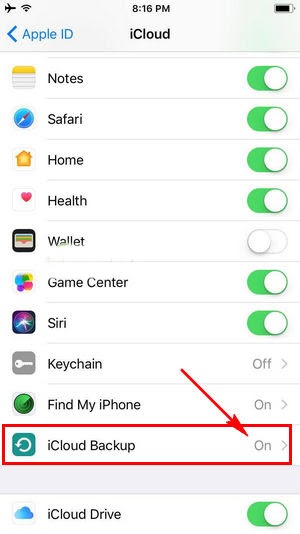
Sao lưu tin nhắn iPhone lên iTunes
Sao lưu tin nhắn iPhone thông qua iTunes là cách thức phổ thông, dễ dàng giúp người dùng có thể sao lưu tin nhắn trên iPhone. Việc sao lưu tin nhắn iPhone bằng iTunes được thực hiện theo các bước sau:
Bước 1: Cài đặt phần mềm iTunes nếu máy tính của bạn chưa có.
Bước 2: Mở phần mềm iTunes trên máy tính
Bước 3: Kết nối iPhone với máy tính bằng Cable iPhone qua cổng USB
Bước 4: Trong giao diện làm việc của iTunes, chọn Summary > chọn This Computer > chọn Encrypt iPhone backup để tăng tính an toàn, bảo mật cho tin nhắn của bạn.
Bước 5: Cửa sổ Đặt Password xuất hiện, nhập mật khẩu bất kỳ bạn muốn đặt để bảo mật tin nhắn.
Bước 6: Nhấn Backup Now để tiến hành sao lưu tin nhắn.
Sao lưu tin nhắn iPhone qua máy tính
Nếu bạn không thích sử dụng iTunes để sao lưu tin nhắn iPhone trên máy tính, bạn có thể sử dụng phần mềm CopyTrans để thực hiện việc sao lưu tin nhắn. Ứng dụng này là một phần mềm hỗ trợ có sẵn trên máy tính. Nó không chỉ sao lưu tin nhắn, CopyTrans còn giúp bạn sao lưu cả danh bạ, hình ảnh, ghi chú … và hỗ trợ việc khôi phục dữ liệu trên iPhone.
Việc sao lưu tin nhắn bằng phần mềm CopyTrans được thực hiện tương tự như sao lưu tin nhắn bằng iTunes: Cách thức thực hiện như sau
Sao lưu tin nhắn trên iPhone qua ứng dụng
Bước 1: Cài đặt ứng dụng rồi kết nối với iPhone qua cổng USB.
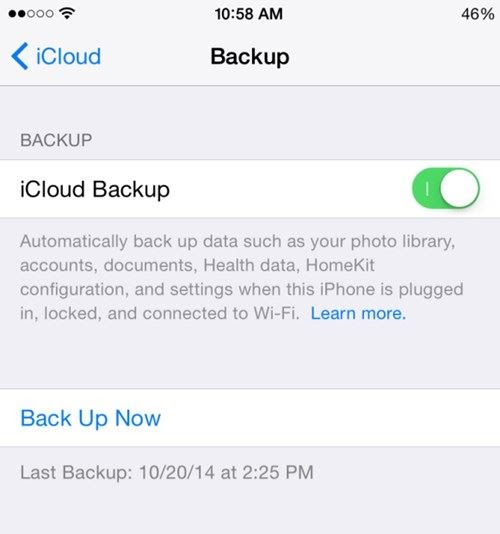
Bước 2: Bấm vào biểu tượng tin nhắn (hình dưới) sau đó chọn loại tin nhắn muốn sao lưu tại phần Sources.
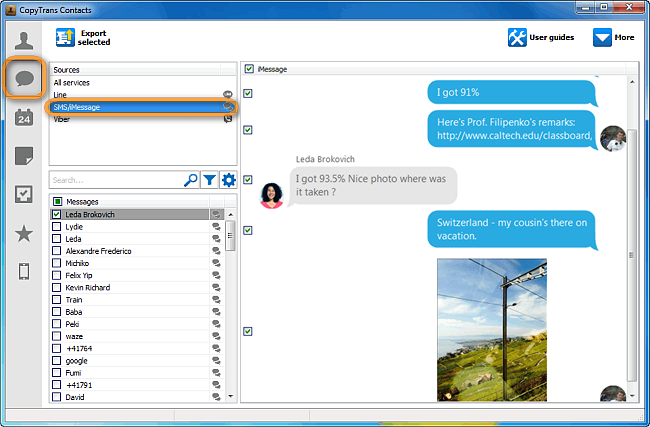
Ở phần dưới bạn sẽ thấy danh sách các tin nhắn, muốn sao lưu tin nhắn iPhone nào hãy đánh dấu chọn ở phía trước hoặc chọn tất cả. Sau đó nhấn Export selected.
Bước 3: Chọn định dạng file sao lưu xuất ra, ví dụ: Web page, Word, Plain Text, Excel…Nếu bạn chọn định dạng file là Web page (html) thì những tin nhắn sẽ lưu lại dưới dạng một trang web và bạn có thể xem lại bằng mọi trình duyệt.
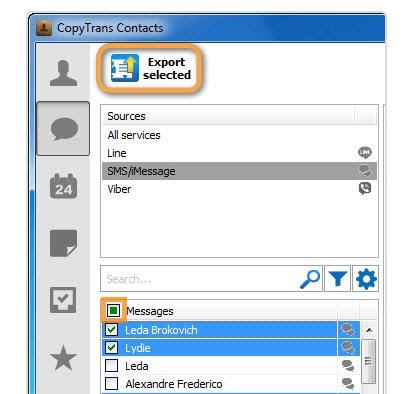
Bước 4: Chọn nơi sao lưu trên máy tính, bạn hãy chọn nơi an toàn nhưng dễ nhớ để xem lại sau này.
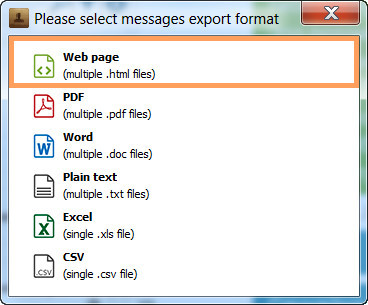
Hiện có nhiều ứng dụng được cung cấp miễn phí và có phí trên kho ứng dụng, bạn có thể tìm kiếm với từ khóa “sms backup”, “sms exporter”… Có thể kể đến một số ứng dụng hữu ích như Export SMS Pro, Message Backup Reader, Message SMS/iMessage/Call Log…
Sao lưu tin nhắn trên iPhone sẽ giúp bạn giữ lại được những thông tin quan trọng trong trường hợp bạn bị mất điện thoại hoặc đổi một chiếc điện thoại khác. Hy vọng với những cách này, bạn có thể dễ dàng sao lưu tin nhắn trên iPhone. Chúc các bạn thành công.
- Share CrocoBlock key trọn đời Download Crocoblock Free
- Cung cấp tài khoản nghe nhạc đỉnh cao Tidal Hifi – chất lượng âm thanh Master cho anh em mê nhạc.
- Share tài khoản id apple, xin tài khoản app store miễn phí 2021
- Cách tải toàn bộ ảnh từ Flickr về máy tính – Download.vn
- Đăng ký Zalo trên máy tính bằng BlueStacks như thế nào?
- Những mẫu xe số dưới 40 triệu đồng tại Việt Nam – VnExpress
- Canva – Ứng dụng thiết kế bài đăng Facebook, Instagram… Ứng dụng,Ảnh & Video
Bài viết cùng chủ đề:
-
Cách ghép nối AirPods với PC, Mac và thiết bị khác – QuanTriMang.com
-
Những hình ảnh Fairy Tail đẹp nhất
-
Lạc Việt: Phần mềm TRA từ điển dịch tiếng Trung kinh điển (Máy tính) (Update 2021) ⇒by tiếng Trung Chinese
-
Tranh tô màu hươu cao cổ đơn giản, đẹp nhất dành cho bé yêu
-
4 loại máy lọc nước tại vòi Panasonic được ưa dùng – Minh Long Home
-
So sánh 4 hãng ắc quy ô tô tốt nhất hiện nay | G7Auto.vn
-
Top 9 từ điển tiếng Nhật tốt nhất giúp học tiếng Nhật hiệu quả
-
5 Cách Kiếm Tiền ĐƠN GIẢN Cho Học Sinh, Sinh Viên – Uplevo Blog
-
Khắc phục lỗi máy tính không nhận ổ cứng chắc chắn thành công
-
Chuyển tiền vào tài khoản nhưng KHÔNG nhận được tin nhắn?
-
Deep Freeze Standard v8.63.2 Full Crack Free Download
-
Cách ROOT Bluestacks 3, phần mềm giả lập android trên PC
-
5 lựa chọn xe côn tay dưới 50 triệu có thiết kế đẹp nhất 2021
-
Hướng dẫn vẽ biểu đồ Tròn (địa lý) – ÔN THI ĐỊA LÝ – OTDL Channel
-
Điện Thoại Samsung Galaxy Cũ, Giá Rẻ Chính Hãng 10/2021 Hải Phòng
-
Hướng dẫn xóa toàn bộ thư trong email (Gmail, Yahoo Mail..) cùng 1 lúc






